Herinneringen app is een van de meest gebruikte ingebouwde apps op je iPhone of iPad. Het biedt een eenvoudige en handige manier om u bepaalde informatie, taken, dingen en gebeurtenissen te herinneren, vooral de vergeetachtige soorten. Ken jij hoe herinneringen op de iPhone te verwijderen zodra je ze hebt voltooid?
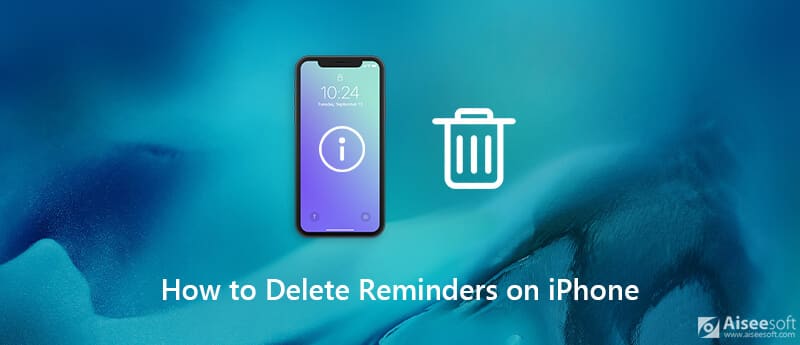
Wanneer u klaar bent met de iPhone-herinneringen en deze niet langer nodig hebt, moet u enkele herinneringslijsten beheren en verwijderen. Hier in dit bericht delen we graag 3 eenvoudige methoden om herinneringen op de iPhone te wissen.
Eerst vertellen we je de gebruikelijke manier om een herinnering op je iPhone of iPad te verwijderen. U kunt de onderstaande stappen volgen om herinneringen op de iPhone in te stellen en te verwijderen.
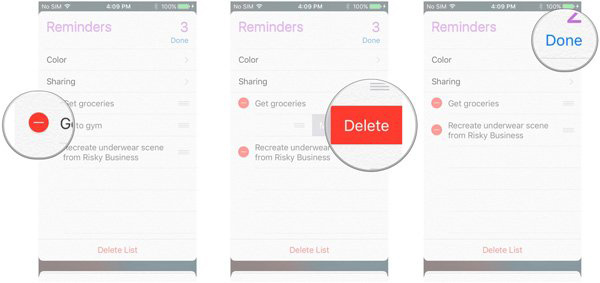
Een ding dat u moet weten, is dat zodra u op de knop Verwijderen tikt, uw iPhone-herinnering direct wordt verwijderd. Dit is geen verwijderingsbevestiging.
Met de eerste methode kunt u eenvoudig een lijst op uw iPhone en iPad verwijderen. In de nieuwe iOS 13/14 is het niet toegestaan om meerdere herinneringen tegelijk te selecteren en te wissen. Als je veel iPhone-herinneringen snel wilt verwijderen, kun je de onderstaande oplossing bekijken.
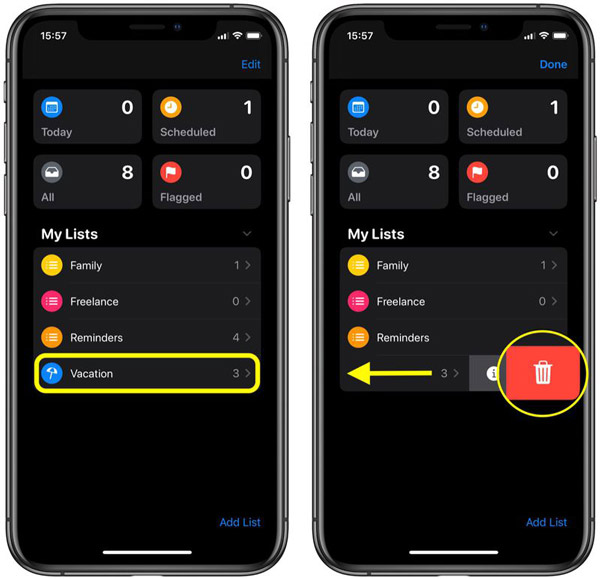
Met deze methode kunt u uw iPhone-herinneringslijsten sneller wissen. Evenzo is er geen conform bericht voor verwijderen en kan deze bewerking niet ongedaan worden gemaakt. Bevestig dus voordat u het doet de lijst met herinneringen die u wilt wissen.
Hier vind je misschien leuk: Drie manieren om iPhone-herinneringen te herstellen / herstellen
U kunt vertrouwen op de eerste 2-methoden om gemakkelijk herinneringen op de iPhone te verwijderen. Maar soms kunnen deze verwijderde herinneringen op onverwachte manieren weer opduiken wanneer ze later met herinneringen werken. Als u alle herinneringen op iPhone / iPad grondig wilt verwijderen, kunt u de krachtige software voor het verwijderen van herinneringen gebruiken, FoneEraser.

Downloads
FoneEraser - Beste manier om herinneringen op de iPhone te verwijderen
100% veilig. Geen advertenties.

Om uw computer te helpen uw iPhone snel te herkennen, moet u op tikken Trust deze computer op uw iPhone-scherm.


Deze iPhone-gegevenswisser biedt een gemakkelijke manier om snel alle iOS-gegevens te verwijderen, inclusief de herinneringen. Het is speciaal ontworpen om iPhone-gegevens te wissen voor verkoop of doorgeven aan een andere persoon.
Vraag 1. Hoe de verwijderde herinnering op de iPhone controleren?
Zoals hierboven vermeld, kan de verwijderingsbewerking van de iPhone-herinnering niet ongedaan worden gemaakt. Dus wat als u per ongeluk een belangrijke herinneringslijst verwijdert? Eigenlijk heeft Apple een Onlangs Verwijderde functie in de app Herinneringen voor het geval u per ongeluk iets verwijdert. U kunt naar de app Herinneringen gaan en op tikken Mappen > Onlangs verwijderd om het te controleren.
Vraag 2. Hoe lang blijven de verwijderde herinneringen op de iPhone staan?
De verwijderde iPhone-herinnering wordt 30 dagen op uw iOS-apparaat opgeslagen. Na die tijd wordt het definitief verwijderd.
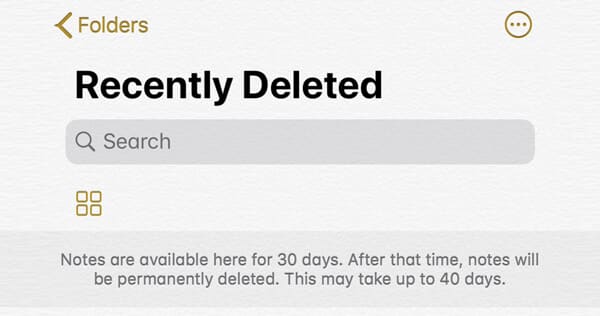
Vraag 3. Hoe kan ik Herinneringen bewerken en gebruiken in iOS 13/14?
Als je de nieuwste iOS 13/14 gebruikt, kun je op + tikken om een nieuwe herinnering te maken. Evenzo kunt u op de tijdknop tikken om een vervaldatum voor de herinnering in te stellen. U kunt ook een locatie / bijlage toevoegen en deze markeren. U kunt ook de knop Details bewerken gebruiken om de gedetailleerde informatie van uw herinnering te bewerken.
De app Herinneringen van Apple is een veelgebruikte standaardapp. U kunt er veel takenlijsten in maken om u eraan te herinneren. Met zoveel iPhone-herinneringen die daar zijn verzameld, is het stil nodig om de voltooide herinneringsitems te beheren en te verwijderen. Dit bericht deelt 3 eenvoudige manieren om u te helpen verwijder herinneringen op de iPhone. U kunt uw voorkeur kiezen om de verwijdering uit te voeren. Laat ons een bericht achter als u nog vragen heeft.
Blokkeer berichten / oproepen
1. Blokkeer geen nummerweergave op de iPhone 2. Herstel geblokkeerde berichten op de iPhone 3. Bel iemand vanaf een geblokkeerd nummer 4. Hoe te weten of iemand mij heeft geblokkeerd op kik 5. Blokkeer blokkering van iemand WhatsApp 6. Deactieve Facebook-berichten blokkeren
Het krachtigste hulpprogramma ooit, waarmee gebruikers alle iPhone-inhoud zoals contacten, berichten, foto's, video's, notities enz. En instellingen permanent en grondig kunnen wissen.
100% veilig. Geen advertenties.